كيفية إنشاء متجر منتج واحد في WordPress
نشرت: 2022-01-07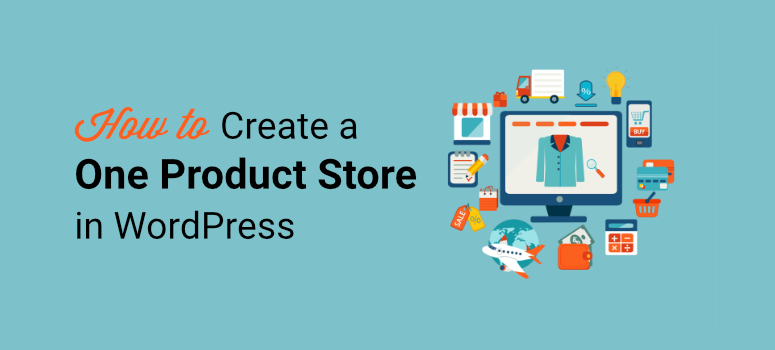
هل ترغب في إنشاء متجر منتج واحد للترويج لمنتجك وبيعه عبر الإنترنت؟
كما يوحي الاسم ، يركز متجر منتج واحد فقط على بيع منتج واحد. هذا مثالي للشركات الصغيرة أو رواد الأعمال المنفردين الذين ينشئون منتجات أو سلعًا رقمية محدودة عالية القيمة.
لا يؤدي بيع منتج واحد فقط إلى تسهيل عملياتك التجارية ، ولكنه يساعد العملاء أيضًا على اتخاذ قرارات الشراء بشكل أسرع. باستخدام المنتج المناسب ، يكون لديك المزيد من الفرص لبناء حضور للعلامة التجارية وتنمية أعمالك عبر الإنترنت.
في هذا المنشور ، سنعرض أسهل طريقة لإنشاء متجر منتج واحد في WordPress. لكن أولاً ، دعنا نتعلم فوائد بيع منتج واحد عبر الإنترنت.
لماذا إنشاء متجر منتج واحد؟
قد تعتقد أن وجود متجر على الإنترنت مخصص لمنتج واحد فقط ليس مربحًا للغاية.
ومع ذلك ، ستسعد بمعرفة أنك لست بحاجة إلى إنشاء موقع تجارة إلكترونية متكامل يحتوي على العديد من المنتجات لتنمية أعمالك عبر الإنترنت.
في الواقع ، هناك العديد من المزايا لإنشاء متجر منتج واحد. فيما يلي بعض منهم:
- أرخص في الإعداد: التكاليف الأولية والموارد المطلوبة لإنشاء متجر منتج واحد أقل بكثير من إنشاء موقع تجارة إلكترونية كامل.
- الوصول إلى العملاء: مع وجود منتج واحد فقط للترويج ، يمكن للشركات بسهولة اختيار الجمهور المستهدف وتلبية متطلباتهم. يمكنهم التركيز على مكانة معينة والحصول على نتائج أفضل.
- التسويق الفعال: من الأسهل إنشاء حملات واستراتيجيات تسويقية عالية التحويل لوضع علامتك التجارية في السوق.
- سهولة الصيانة: يمكنك بسهولة إدارة وصيانة جميع عمليات الأعمال والاستمرار في تحديث الميزات الجديدة في متجر منتج واحد.
يعد إنشاء متجر منتج واحد طريقة رائعة لبيع منتج جديد ومبتكر على الإنترنت. يمكنك تبسيط سير عملك وتسويق منتجك بسهولة.
مع ذلك ، دعنا نتعلم كيفية بيع منتج واحد في WordPress دون إنشاء موقع تجارة إلكترونية كامل.
إنشاء متجر منتج واحد في ووردبريس
عندما يتعلق الأمر ببيع المنتجات في WordPress ، فإن الخيار الأول الذي يختاره الناس هو WooCommerce. لكن هذا الخيار مصمم لبائعي التجارة الإلكترونية الذين يحتاجون إلى إدارة العديد من المنتجات والمخزون.
الطريقة الأكثر ربحًا لإنشاء متجر منتج واحد في WordPress هي استخدام نموذج طلب مع خيار دفع.
باستخدام نموذج طلب المنتج ، يمكنك إضافة أسعار المنتجات والصور والأوصاف. يمكنك حتى قبول المدفوعات عبر الإنترنت مباشرة من خلال هذه النماذج.
لإنشاء نموذج طلب منتج ذو مظهر احترافي ، ستحتاج إلى مكون إضافي جيد منشئ النماذج مع ميزات تكامل الدفع. نوصي باستخدام WPForms.
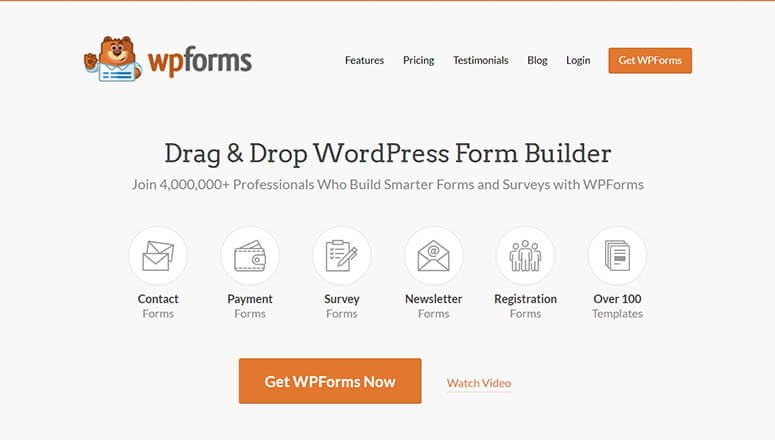
WPForms هو أقوى أداة إنشاء نماذج لمواقع WordPress. يأتي منشئ نماذج السحب والإفلات هذا مع العديد من الميزات التي تتيح لك بيع منتجاتك دون أي مشاكل.
للبدء ، تقدم WPForms مكتبة قوالب حيث يمكنك العثور على العديد من قوالب النماذج المعدة مسبقًا لبيع المنتجات والخدمات على موقعك. هذا يوفر الكثير من وقتك ويمكنك إعداد منتجك والبدء في البيع في غضون 5 دقائق.
يعد منشئ السحب والإفلات WPForms سهل الاستخدام للغاية ، لذا يمكن للمستخدمين الذين ليسوا على دراية بالتكنولوجيا تحرير وتخصيص نموذج طلب المنتجات الخاص بهم. لا حاجة للمس سطر من التعليمات البرمجية.
بالإضافة إلى ذلك ، هناك خيارات لدمج مزودي الدفع مثل PayPal و Stripe و Authorize.Net. يمكنك إضافة خيارات دفع متعددة في نموذج الطلب الخاص بك حتى يتمكن العملاء من إجراء المدفوعات بنقرة واحدة فقط.
بالإضافة إلى ذلك ، إليك بعض الأسباب التي تجعلك تستخدم WPForms لإنشاء متجر منتج واحد في WordPress.
- أدرج منتجًا واحدًا أو إصدارات متعددة من منتجك مع الأوصاف والصور
- قبول المدفوعات عبر الإنترنت بسهولة من العملاء مباشرةً في نماذج الطلب الخاصة بك
- قم بتوصيل نموذج طلب المنتج الخاص بك بخدمات التسويق عبر البريد الإلكتروني مثل Constant Contact و Mailchimp والمزيد
- أرسل إشعارات تلقائية بالبريد الإلكتروني إلى عملائك ونفسك وأعضاء فريقك
- امنع النموذج الخاص بك من البريد العشوائي والمتسللين باستخدام Google reCAPTCHA
الآن بعد أن عرفت منشئ النماذج الذي يجب استخدامه ، دعنا نتعلم كيفية بيع منتجك الفردي بسهولة على WordPress.
الخطوة 1: تثبيت وتنشيط WPForms
أولاً ، تحتاج إلى التسجيل للحصول على حساب WPForms. ستجد نسخة مجانية من البرنامج المساعد في مستودع WordPress.
ومع ذلك ، تحتاج إلى الترقية إلى خطة احترافية لقبول المدفوعات عبر الإنترنت وإضافة وظائف إضافية لمتجر منتج واحد.
بعد التسجيل ، ستتمكن من الوصول إلى لوحة معلومات حساب WPForms. هنا ، افتح علامة التبويب التنزيلات وابحث عن ملف التنزيل الخاص بك مع مفتاح الترخيص.
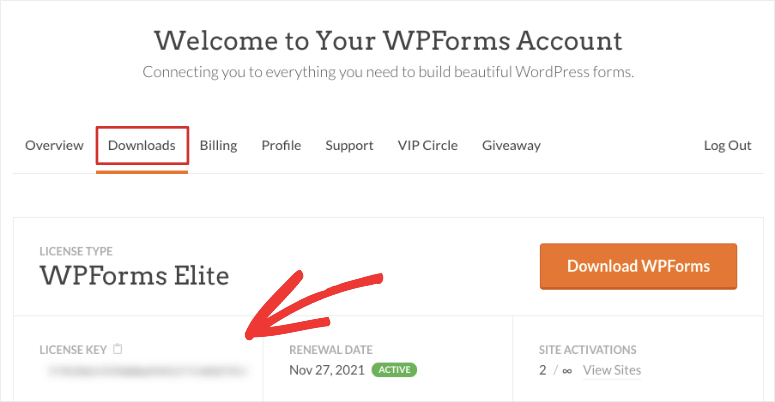
ستحتاج إلى تنزيل ملف البرنامج المساعد وتثبيته على موقع WordPress الخاص بك. إذا كنت بحاجة إلى مزيد من المساعدة ، فراجع دليلنا حول كيفية تثبيت مكون WordPress الإضافي.
بمجرد تثبيت WPForms على موقعك ، انتقل إلى WPForms »علامة التبويب الإعدادات من لوحة الإدارة. لتنشيط ميزاتك الاحترافية ، تحتاج إلى إدخال مفتاح الترخيص الخاص بك هنا.
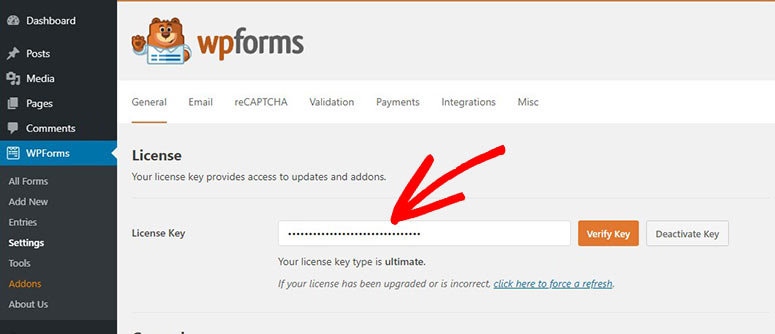
بعد ذلك ، انقر فوق زر التحقق وستظهر لك رسالة نجاح التحقق.
الآن ، تحتاج إلى إعداد خيارات الدفع لمتجر منتج واحد.
الخطوة 2: قم بتوصيل خدمة الدفع الخاصة بك
قبل إنشاء نموذج طلب منتج واحد ، يجب عليك توصيل مزود خدمة الدفع بموقعك. بهذه الطريقة ، يمكنك بسهولة إضافة خيارات الدفع إلى النماذج الخاصة بك ببضع نقرات.
في لوحة معلومات WordPress الخاصة بك ، توجه إلى WPForms »علامة التبويب Addons وسترى مجموعة من إضافات WPForms. ستجد هنا أدوات إضافية لموفري الدفع مثل Stripe و PayPal و Authorize.net
الآن ، حدد خيار الدفع الذي تختاره وانقر على زر التثبيت الإضافي . في هذا البرنامج التعليمي ، سنقوم بتثبيت Stripe Addon. يمكنك تثبيت أي ملحق دفع آخر لقبول المدفوعات على النماذج الخاصة بك.
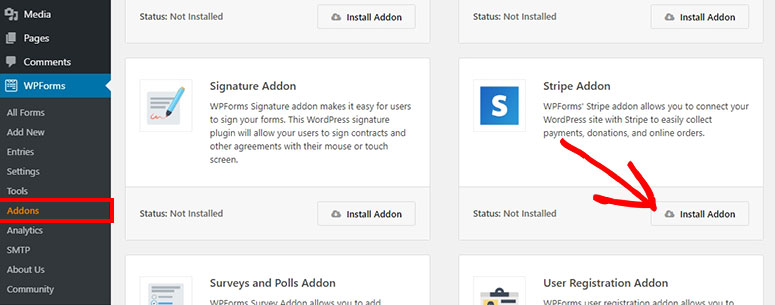
بعد تثبيت الوظيفة الإضافية ، افتح WPForms »صفحة الإعدادات وانقر فوق علامة التبويب المدفوعات .
هنا ، سترى خيارات لتوصيل حساب Stripe الخاص بك وإعداد عملتك.
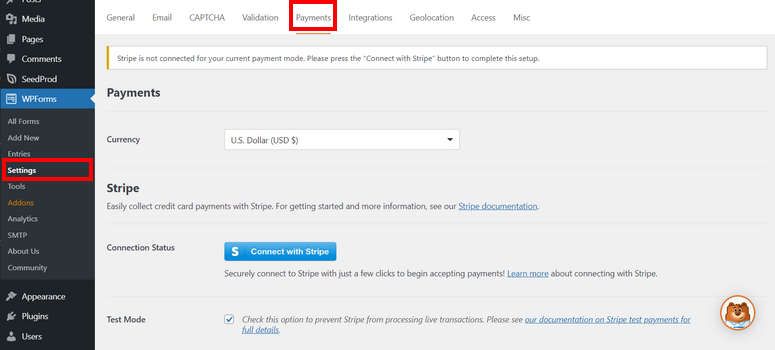
إذا حددت أي مزود دفع آخر مثل PayPal ، فسترى إعدادات حساب PayPal هنا.
أيضًا ، يسمح لك WPForms باستخدام وضع الاختبار للتحقق من حالة الاتصال وتكامل الدفع قبل بدء تشغيل متجر المنتجات الخاص بك. يساعدك هذا الخيار في إعداد المنتج وخيارات الدفع دون أي مشاكل.
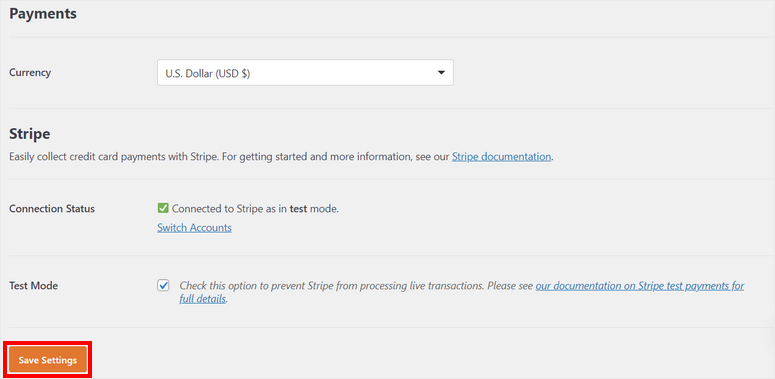
تأكد من النقر فوق حفظ الإعدادات في النهاية.
أنت الآن جاهز لإنشاء نموذج طلب منتج واحد وإعداد خيار دفع.
الخطوة 3: قم بإنشاء نموذج طلب منتج
لإنشاء نموذج طلب منتج واحد ، تحتاج إلى فتح WPForm »إضافة علامة تبويب جديدة في لوحة المعلومات. سيؤدي هذا إلى تشغيل مكتبة القوالب.
كما ذكرنا سابقًا ، يأتي WPForms مع مكتبة قوالب تحتوي على أكثر من 100 قالب نموذج حتى تتمكن من إنشاء أي نوع من نماذج WordPress. ستجد العديد من قوالب نماذج طلبات المنتجات مثل:
- نموذج الفواتير / الطلب
- نموذج طلب البضائع
- نموذج طلب شراء
- استمارة طلب مرتبة
- نموذج طلب منتج مخصص
- نموذج طلب القميص
- نموذج طلب حبوب البن
- و أكثر من ذلك بكثير
يمكنك اختيار أي من هذه القوالب حسب تفضيلاتك. في هذا البرنامج التعليمي ، سنبدأ بقالب نموذج الفوترة / الطلب .
يتضمن جميع حقول النموذج للترويج لمنتجك وإجراء التخصيصات وقبول المدفوعات. يمكنك معاينة قالب النموذج إذا أردت ومشاهدة عرض توضيحي للنموذج.
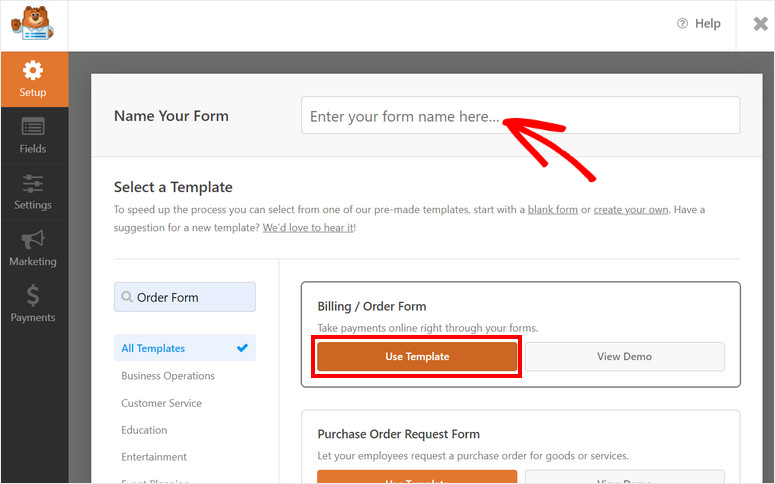
للبدء ، أدخل اسمًا للنموذج الخاص بك وانقر فوق الزر " استخدام النموذج". سيؤدي هذا إلى فتح أداة إنشاء نماذج السحب والإفلات.
الخطوة 4: تخصيص النموذج الخاص بك
يتضمن قالب النموذج بالفعل جميع المعلومات الضرورية لبيع منتجك وجمع المعلومات من العملاء.
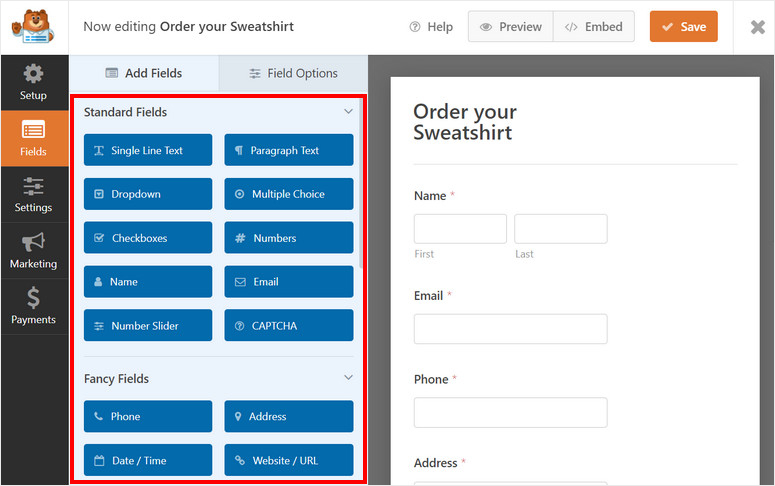
في الوقت نفسه ، يتيح لك WPForms تخصيص كل عنصر من عناصر القالب وحتى إضافة حقول إضافية وفقًا لمتطلباتك.
ستجد جميع حقول النموذج على الجانب الأيسر ومعاينة النموذج على الجانب الأيمن من منشئ الصفحة.
لإدراج حقل نموذج جديد في نموذج طلب منتج واحد ، ما عليك سوى تحديده وسحبه وإفلاته في معاينة النموذج.
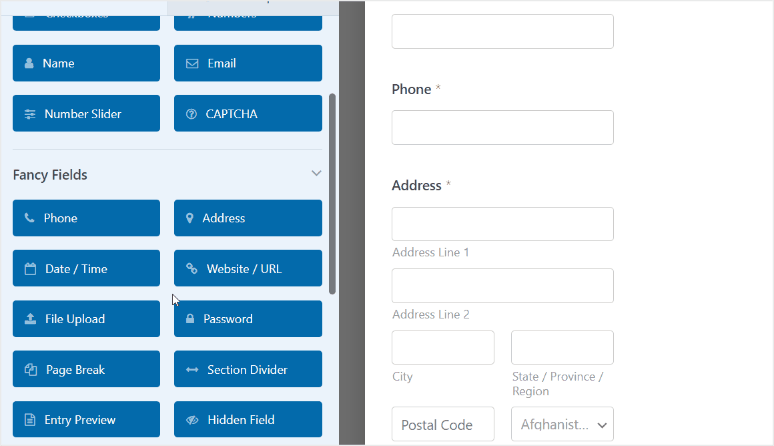
لتخصيص أي حقل نموذج ، ما عليك سوى تحديده في معاينة النموذج وسترى خيارات الحقل في القائمة اليسرى.
دعنا نقوم بتحرير حقل العناصر المتاحة في قالب النموذج لإضافة تفاصيل المنتج الخاص بك. عندما تحدد الحقل ، تجد خيارات لتغيير التسمية وإضافة العناصر أو إزالتها وإضافة التسعير والمزيد.
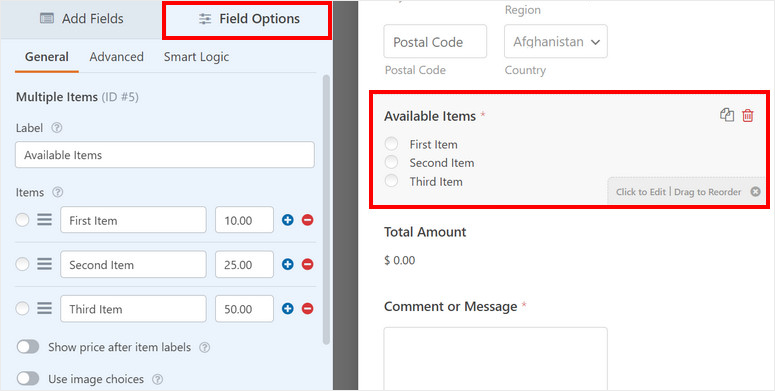
لذلك يمكنك إضافة التسمية المخصصة الخاصة بك للحقل وإضافة عناصر لأشكال المنتج. هنا ، نضيف 3 خيارات للعملاء للاختيار من بينها. سنضيف أيضًا الأسعار معهم.

يمكنك تمكين خيار إظهار السعر بعد تسميات العنصر لإظهار الأسعار في الواجهة الأمامية للنموذج.
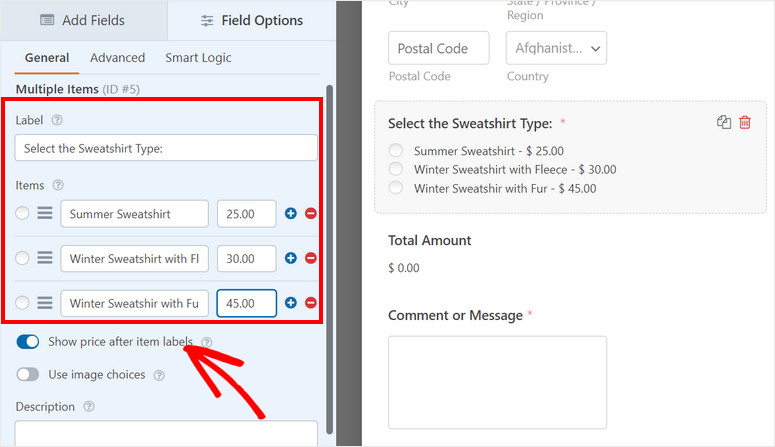
علاوة على ذلك ، يمكنك إضافة صور إلى عناصرك حتى يحصل عملاؤك على فكرة عن منتجك. هذا يساعدهم على اتخاذ قرارهم لأنهم يرون ما سيشتروه.
لهذا ، ستحتاج إلى تمكين خيار Use Image Choice ثم تحميل صور منتجك. توصي WPForms باستخدام أحجام صور تصل إلى 250 × 250 بكسل أو أصغر لكي تبدو الصورة رائعة.
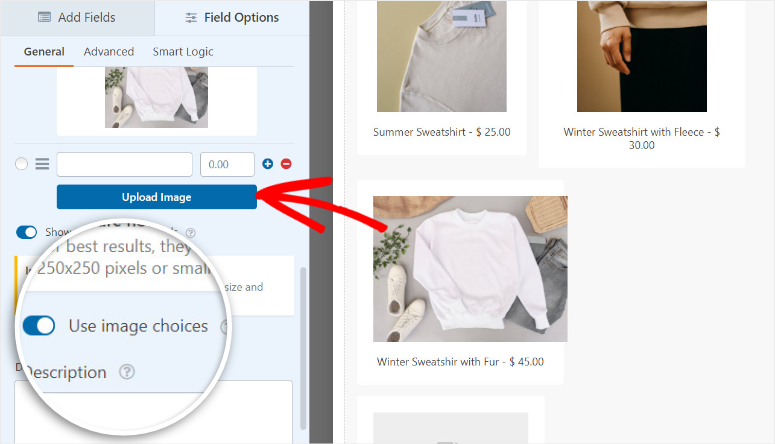
بالإضافة إلى ذلك ، يمكنك تغيير تخطيط عناصر المنتج من علامة التبويب خيارات متقدمة . هنا ، يمكنك اختيار نمط الحقل والتخطيط.
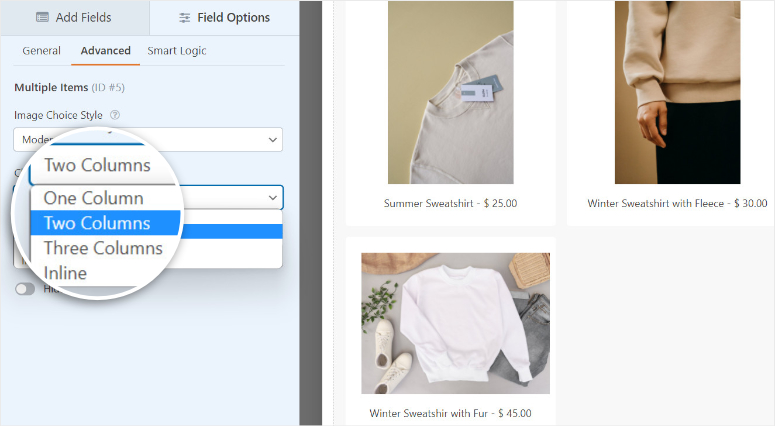
الآن ، تم إعداد كتالوج المنتج الخاص بك. لا تنس النقر فوق الزر حفظ في الجزء العلوي من المنشئ لتخزين تقدمك.
لنقم بإعداد خيار دفع في نموذج طلب منتج واحد لقبول المدفوعات عبر الإنترنت.
الخطوة 5: إضافة خيار الدفع
نظرًا لأننا نستخدم Stripe كخيار دفع ، فستحتاج إلى إدخال حقل نموذج بطاقة الائتمان Stripe في النموذج أولاً.
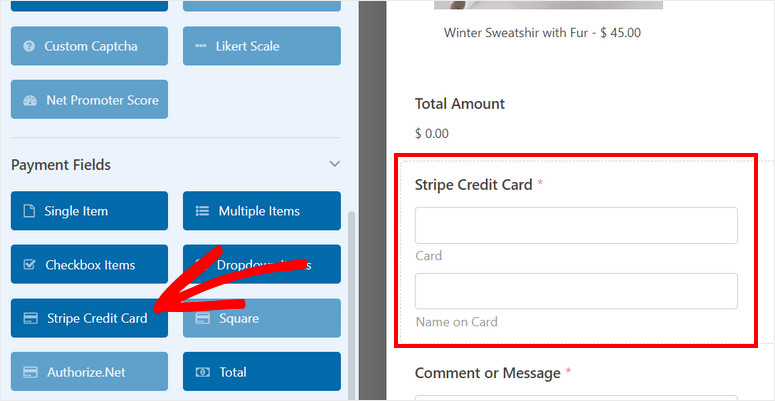
الآن يمكنك إعداد مدفوعات Stripe. من لوحة القائمة اليسرى في منشئ النموذج ، افتح علامة تبويب المدفوعات . ستجد هنا خيارات لإضافة خيارات دفع مختلفة بناءً على الوظيفة الإضافية التي تقوم بتثبيتها.
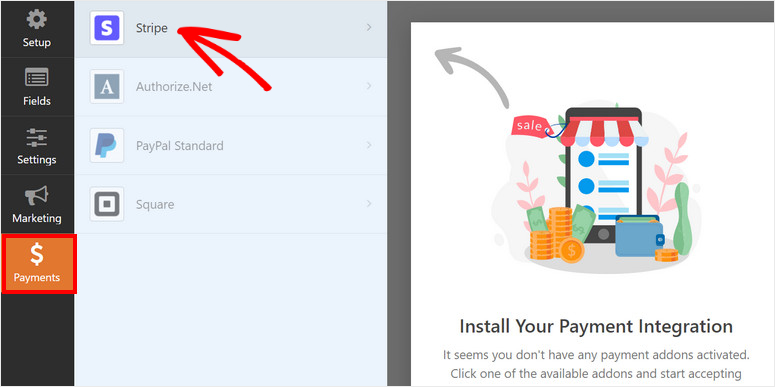
أثناء قيامنا بتثبيت Stripe Addon لهذا البرنامج التعليمي ، انقر فوق خيار Stripe وتحقق من خيار تمكين مدفوعات Stripe هناك.
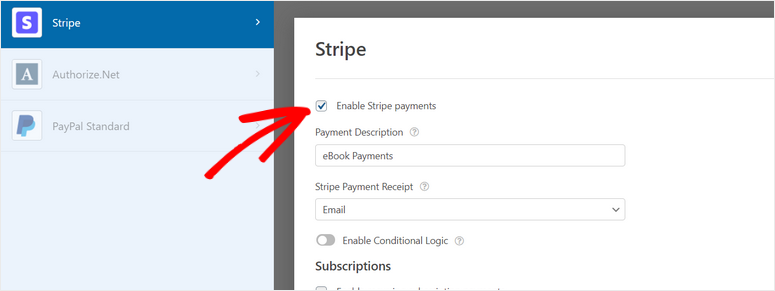
الآن ، يمكنك تغيير وصف الدفع الخاص بك واختيار مكان إرسال إيصال دفع Stripe الخاص بك. لإرسال إيصال الدفع مباشرةً إلى العميل ، حدد خيار البريد الإلكتروني من القائمة المنسدلة.
بعد إضافة خيار الدفع ، انقر فوق الزر حفظ حتى لا تفقد تغييراتك.
بعد ذلك ، ستحتاج إلى إعداد الإخطارات والتأكيدات لنموذج طلب المنتج الخاص بك.
الخطوة 6: إعداد الإخطارات والتأكيدات
يتيح لك WPForms التحكم في ما يحدث بعد أن يضع العميل طلبًا في متجر المنتجات الخاص بك. يمكنك إرسال إشعارات البريد الإلكتروني والتأكيدات إلى:
- أرسل لنفسك ولأعضاء فريقك رسالة بريد إلكتروني تحتوي على تفاصيل الطلب
- أرسل إلى العملاء بريدًا إلكترونيًا لتأكيد طلبهم
- أظهر تأكيدًا أو اشكر رسالتك بعد عملية شراء ناجحة
- إعادة توجيه العملاء إلى صفحة أخرى بعد تقديم النموذج
لإعداد إشعارات البريد الإلكتروني ، افتح الإعدادات »علامة تبويب الإشعارات في القائمة الموجودة على اليسار. هنا ، يمكنك أن ترى أن الإخطار الافتراضي قد تم إعداده بالفعل. يرسل هذا الإشعار بريدًا إلكترونيًا إلى عنوان البريد الإلكتروني لمشرف WordPress الخاص بك.
في الحقل إرسال إلى عنوان البريد الإلكتروني ، يمكنك إضافة عناوين البريد الإلكتروني لك ولأعضاء فريقك لتلقي إشعار بتفاصيل الطلب الجديد.
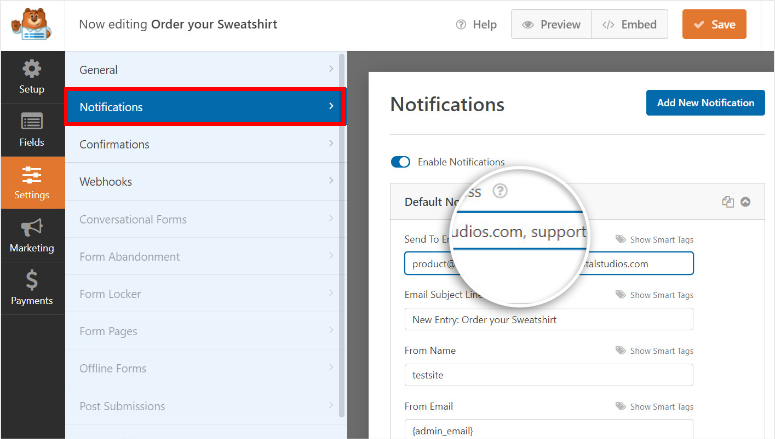
يمكنك أيضًا إنشاء إشعار لعملائك لتأكيد طلبات الشراء الخاصة بهم. لهذا ، انقر فوق الزر إضافة إشعار جديد في الجزء العلوي الأيمن من الصفحة.
بعد ذلك ، يمكنك استخدام الزر إظهار العلامات الذكية لتحديد حقل نموذج البريد الإلكتروني . سيؤدي هذا إلى إرسال إشعار بالبريد الإلكتروني إلى عنوان البريد الإلكتروني الذي أدخله العملاء في النموذج.
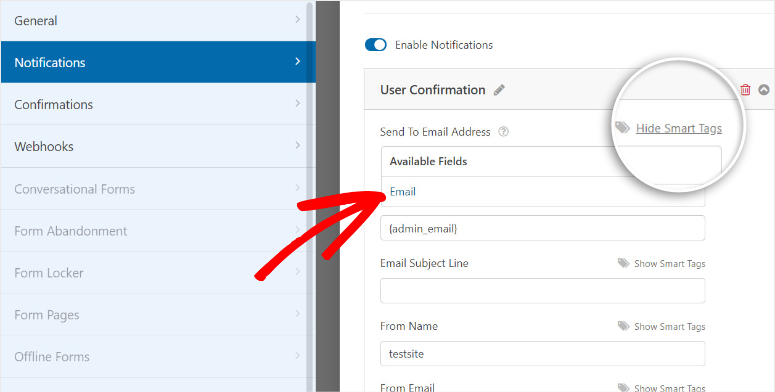
الآن يمكنك تخصيص سطر الموضوع واسم النموذج ونص البريد الإلكتروني حسب تفضيلاتك.
لإضافة جميع المعلومات التي أدخلها العميل وتفاصيل طلب المنتج على هذا البريد الإلكتروني ، استخدم العلامة الذكية {all_fields}.
سيؤدي هذا إلى جلب جميع المعلومات من نموذج الطلب الخاص بك وإضافتها تلقائيًا إلى إشعار البريد الإلكتروني.
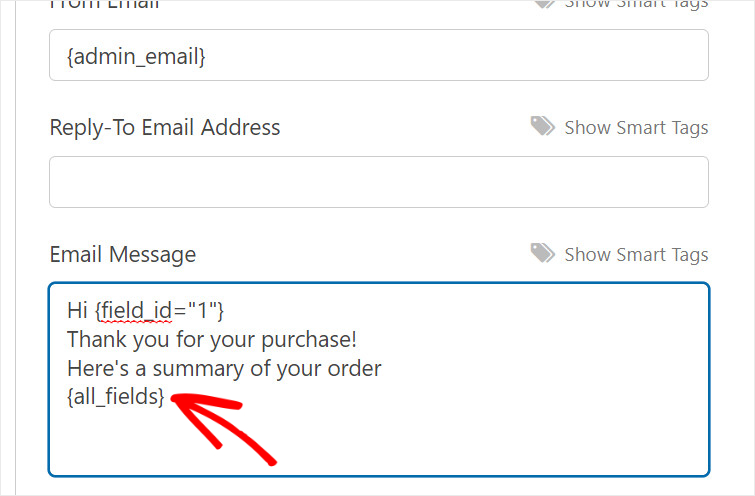
لمزيد من التفاصيل حول هذا الأمر ، يمكنك الاطلاع على دليلنا حول كيفية إعداد إشعارات النموذج الصحيح.
علاوة على ذلك ، يتيح لك WPForms عرض رسالة تأكيد في الواجهة الأمامية لمتجر منتج واحد بعد أن يقوم العميل بإصدار أمر الشراء الخاص به.
في علامة التبويب " التأكيدات " ، يمكنك الاختيار من بين 3 خيارات.
- إظهار رسالة مخصصة
- إعادة التوجيه إلى صفحة مختلفة على موقعك
- إعادة التوجيه إلى موقع ويب خارجي أو صفحة
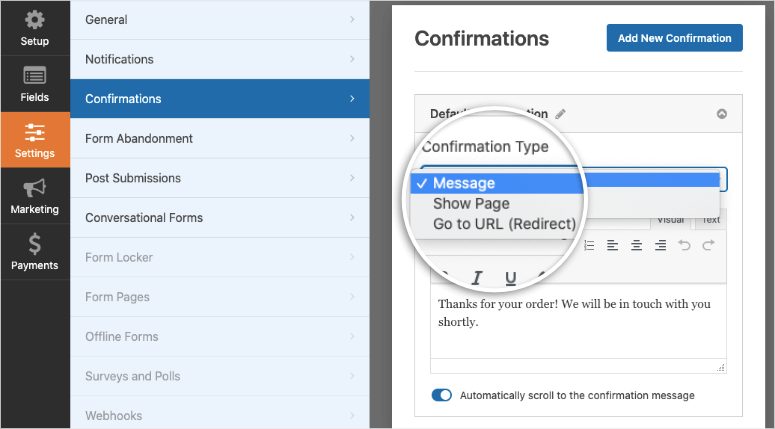
إذا كنت تريد عرض رسالة شكر لعملائك ، فأدخل رسالتك المخصصة في المحرر.
بمجرد الانتهاء ، احفظ إعداداتك. الآن ، كل ما عليك فعله هو نشر نموذج طلب منتج واحد على موقع WordPress الخاص بك.
الخطوة 7: التكامل مع التسويق عبر البريد الإلكتروني
يتيح لك WPForms توصيل نموذج الطلب الخاص بك بحساب التسويق عبر البريد الإلكتروني الخاص بك. بهذه الطريقة ، يمكنك وضع علامة على عملائك وإضافتهم إلى قوائم البريد الإلكتروني لإرسال تحديثات تلقائية ورسائل بريد إلكتروني أخرى إليهم.
في علامة التبويب " التسويق " ، يمكنك تحديد مزود البريد الإلكتروني المفضل لديك. ثم اتبع التعليمات التي تظهر على الشاشة لمزامنة النموذج الخاص بك مع حساب البريد الإلكتروني الخاص بك.
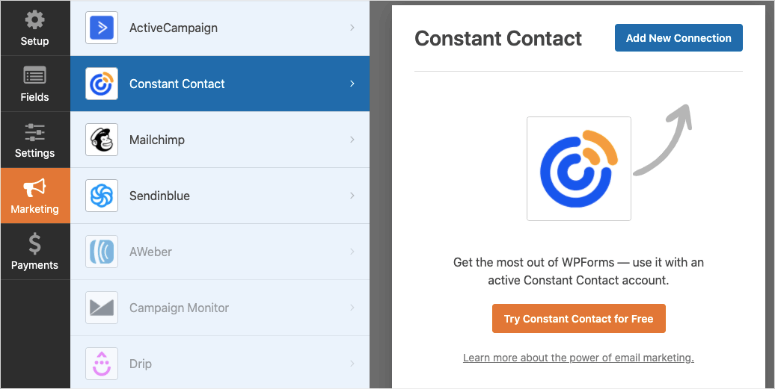
كل ما تبقى الآن هو إضافة النموذج إلى موقع الويب الخاص بك حتى يتمكن العملاء من البدء في تقديم طلباتهم.
الخطوة 8: انشر نموذج One Product Store الخاص بك
باستخدام WPForms ، يمكنك إنشاء متجر منتج واحد دون إعداد نظام عربة التسوق. يتيح لك إضافة نموذج طلب المنتج الخاص بك على أي صفحة WordPress أو منشور أو شريط جانبي وبدء البيع على الفور.
إذا كنت تستخدم محرر قوالب WordPress ، فابحث عن كتلة WPForms وأضفه إلى صفحتك أو منشورك.
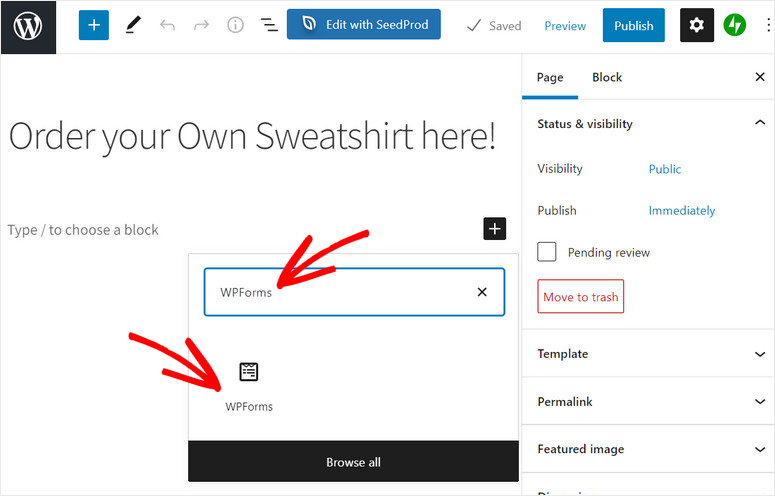
بعد ذلك ، سترى قائمة منسدلة تتيح لك تحديد النموذج الذي أنشأته للتو.
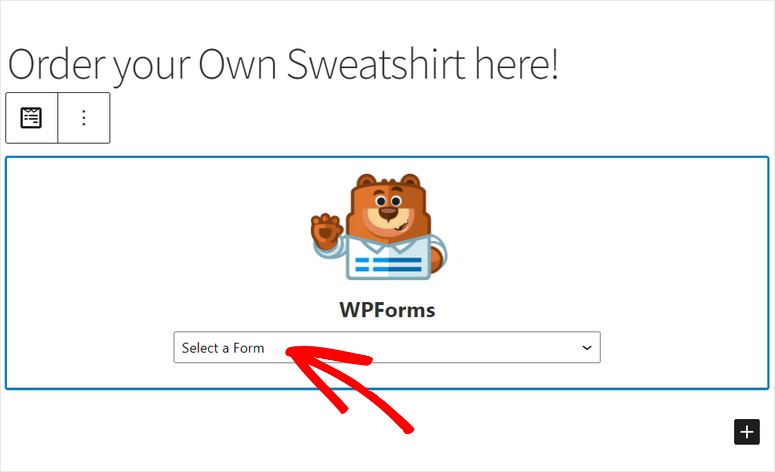
بعد إضافة نموذج طلب المنتج ، سترى معاينة النموذج في محرر النصوص. الخطوة الأخيرة هي النقر فوق الزر " نشر " وبيع منتجك على موقعك.
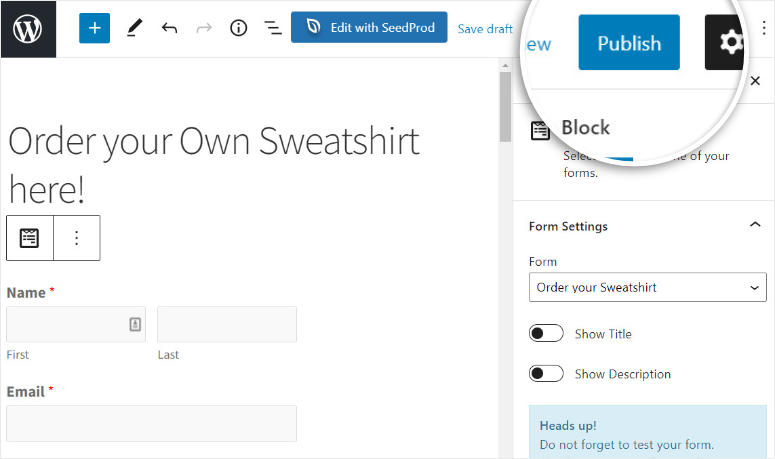
إذا كنت تستخدم محرر WordPress الكلاسيكي ، فيمكنك استخدام الزر " إضافة نموذج " وتحديد نموذج طلب المنتج لإضافته إلى أي صفحة أو منشور.
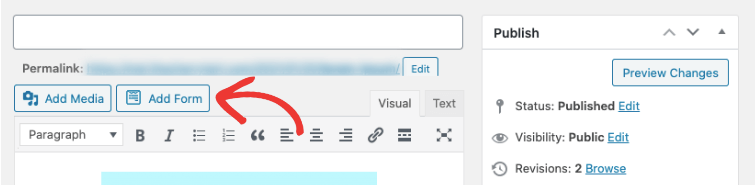
لإضافة نموذج طلب المنتج إلى منطقة جاهزة لعناصر واجهة المستخدم مثل التذييل أو الشريط الجانبي ، توجه إلى علامة التبويب Appearance »Widgets . الآن ، قم بسحب وإفلات أداة WPForms في الشريط الجانبي أو قائمة التذييل على اليمين.
بعد ذلك ، حدد النموذج الخاص بك باستخدام القائمة المنسدلة واحفظ التغييرات.
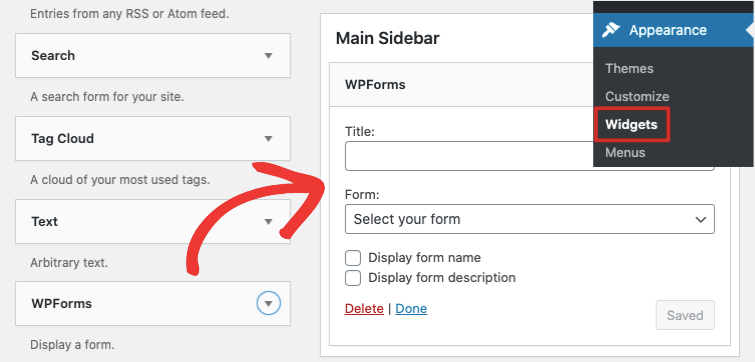
تهاني! لقد نجحت في إنشاء متجر منتج واحد على موقع WordPress الخاص بك دون أي ترميز.
الآن ، سيتمكن عملاؤك من عرض كتالوج المنتج الخاص بك ، والقيام باختيارهم والتحقق من خيارات الدفع عبر الإنترنت دون عناء ،
WPForms هو أفضل مكون إضافي لمنشئ النماذج يتيح لك إنشاء نماذج WordPress لأي غرض. يمكنك بسهولة دمج خيار الدفع حتى تتمكن من بيع أي شيء بما في ذلك السلع المادية والرقمية دون مساعدة خدمة جهة خارجية.
باستخدام WPForms ، يمكنك إنشاء نماذج أخرى لموقع الويب الخاص بك مثل:
- المراجعة والشهادة
- نماذج الاتصال
- تسجيلات الحدث
- الاستطلاعات والاستفتاءات
- نماذج الاشتراك
- وأكثر من ذلك بكثير
إذا كنت ترغب في إنشاء صفحة مقصودة مخصصة لمنتجك ، فراجع SeedProd. إنه أفضل منشئ للصفحات المقصودة لـ WordPress مع قوالب جاهزة وتكامل سهل لـ WPForms.
و هذا كل شيء! نأمل أن يساعدك هذا البرنامج التعليمي في التعرف بسهولة على كيفية إنشاء متجر منتج واحد في WordPress.
بعد ذلك ، يمكنك التحقق من هذه الموارد للترويج لمنتجك وزيادة مبيعاتك:
- أهم الإضافات FOMO لتحويلات Skyrocket في WordPress
- تمت مقارنة 11 مكونًا إضافيًا قويًا لإنشاء قوائم العملاء المحتملين في WordPress (2021)
- كيفية إنشاء صفحة هبوط مجانية في WordPress
ستساعدك هذه المنشورات في إنشاء المزيد من العملاء المحتملين لمتجرك عبر الإنترنت وتحويلهم إلى عملاء يدفعون. سيساعدك الأخير في إنشاء صفحة مخصصة لتسويق منتجك عبر الإنترنت دون أي تكلفة.
